Puhepostin määrittäminen iPhone 13:ssa
Mitä tietää
- Napauta Vastaajaja napauta sitten Määritä nyt. Luo salasana ja aseta tervehdys.
- Vastaajan käyttö: Avaa Vastaaja > napauta viestiä > toistopainiketta.
- Poista vastaajaviesti: Kun viesti on valittuna, napauta poistaa -painiketta.
Tässä artikkelissa kerrotaan, kuinka puheposti määritetään iPhone 13:ssa.
Kuinka voin määrittää puhepostin iPhone 13:ssa?
Kuten aikaisemmat iPhonet ja iOS: n iteraatiot, puhepostin määrittäminen iPhone 13:ssa vie vain muutaman napautuksen. Avaa Puhelin sovellus; napauta Vastaaja; valitse sitten Määritä nyt. Valitse vastaajalle salasana ja valitse sitten tervehdys.
Kun olet suorittanut yllä olevat vaiheet, puheposti on määritetty ja valmis käytettäväksi iPhone 13:ssa.
Kuinka voin tarkistaa puhepostin iPhone 13:ssa?
Kun vastaaja on määritetty, vastaajasi tarkistaminen on yhtä helppoa kuin puhelinsovelluksen puhepostivälilehden avaaminen.
IPhonessa luettelo vastaajaviesteistä, joita voit käyttää, on nimeltään Visual Voicemail. Tämä ominaisuus ja vastaajaviestien transkriptio eivät ole saatavilla kaikilla operaattorilla, kaikilla alueilla ja kaikilla kielillä. Tilanteesta riippuen iPhonessasi ei ehkä ole näitä ominaisuuksia.
Avaa Puhelin sovellus, napauta Vastaajaja valitse viesti. Napauta pelata -painiketta kuunnellaksesi vastaajaviestin.
-
Napauta poistaa painiketta, jolle voit lähettää viestin Poistetut viestit, jossa se voidaan poistaa pysyvästi tai peruuttaa.
Tietyissä maissa ja tietyillä alueilla matkapuhelinoperaattori voi poistaa poistetut viestit pysyvästi. SIM-kortin vaihtaminen voi myös poistaa vastaajaviestejä.
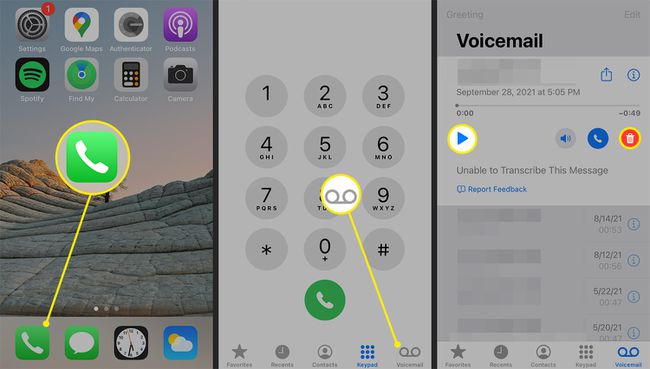
Jos iPhone 13 ei tue Visual Voicemailia, avaa Vastaaja ja seuraa näytön ohjeita.
Voit käyttää myös vastaajaasi Sirin avulla. Aktivoi Siri ja sano, että toista vastaaja tietyltä henkilöltä. Siri toistaa sitten vastaajaviestin.
Äänipostivinkkejä ja temppuja iPhone 13:ssa
Kun olet määrittänyt vastaajapalvelun, voit silti muuttaa vastaajaasetuksia: avaa Vastaaja ja napauta Tervehdys muuttaaksesi tervehdyksesi.
Jos haluat vaihtaa vastaajaviestin salasanan, siirry kohtaan Asetukset > Puhelin > Vaihda vastaajaviestin salasana. Täällä voit syöttää uuden salasanan.
Muuta vastaajaviestin hälytysääntä siirtymällä kohtaan Asetukset > Äänet ja haptiikka tai Asetukset > Äänet. Täällä voit säätää vastaajasi hälytysääntä.
Jos iPhone 13 tukee puhepostin transkriptiota, napauta viestiä Vastaaja nähdäksesi sen transkription. Transkriptio on tällä hetkellä vielä beta-vaiheessa, joten palvelussa saattaa esiintyä häiriöitä. Transkriptio riippuu myös tallennetun viestin laadusta, joten mittarilukema voi vaihdella.
FAQ
-
Miksi puheposti ei ole käytettävissä iPhonessani?
Saatat tarvita nollaa verkkoasetukset iPhonessa; mene asetukset > Kenraali > Nollaa > Palauta verkkoasetukset. Jos visuaalinen vastaaja ei toimi, tarkista Applen luettelo langattomista operaattoreista vahvistaaksesi tuen asuinpaikassasi. Voit myös ottaa yhteyttä operaattoriisi nähdäksesi, onko katkos vaikuttanut palveluusi.
-
Kuinka tyhjennän vastaajaviestini iPhonessa?
Vastaanottaja poista vastaajaviestit iPhonesta, napauta Puhelin > Vastaaja > Muokata. Korosta poistettavat vastaajaviestit ja paina Poistaa. Voit poistaa kaikki poistetut viestit valitsemalla Poistetut viestit > Tyhjennä.
-
Kuinka voin noutaa poistetut vastaajaviestit iPhonessa?
Sinä pystyt palauttaa poistetut vastaajaviestit iPhonessa napauttamalla Puhelin > Vastaaja > Poistetut viestit. Valitse poistettu viesti ja napauta Peruuta sen palauttamiseksi.
